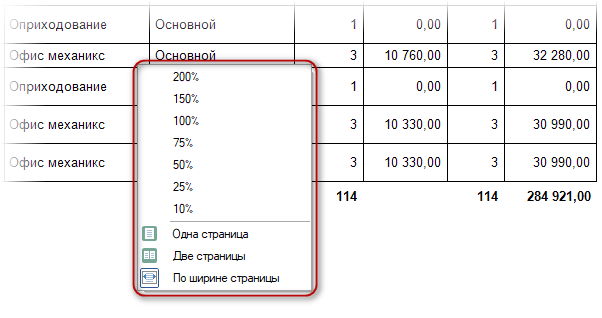Программа позволяет получить ряд отчетов по оборудованию, расходным материалам, контрагентам и сотрудникам за выбранный период времени. Например: приход, перемещение и списание оборудования, история ремонтов, наличие расходных материалов на складах, дни рождения сотрудников и т.д.
Отдельно представлены отчеты по расходным материалам (РМ) и номерным расходным материалам (НРМ). Отчеты по РМ отражают движение расходных материалов в целом. Отчеты по НРМ становятся доступны, если в настройках включен режим «Индивидуальный учет расходных материалов». Данные отчеты детально описывают движение по каждому отдельно взятому расходному материалу.
В программе предусмотрено два вида отчетов: индивидуальные и общие.
Индивидуальные отчеты касаются определенного объекта базы данных. Например, отчет «Паспорт оборудования» отображает всю сводную информацию о конкретном экземпляре оборудования, а отчет «Оборудование по сотруднику» содержит перечень оборудования, которое числится за отдельным сотрудником. Индивидуальные отчеты можно открыть из соответствующих разделов программы при помощи кнопок на панели инструментов и контекстного меню.
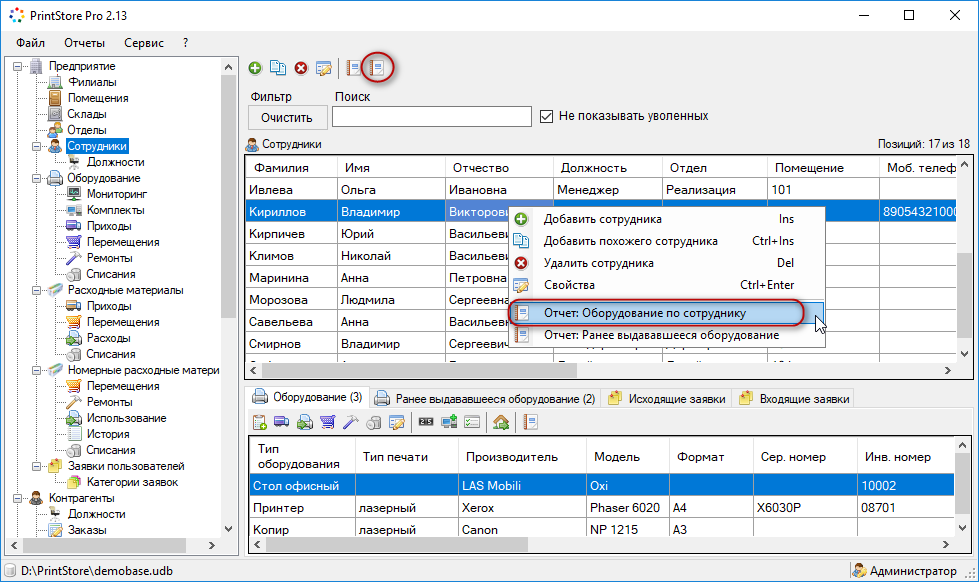
Общие отчеты позволяют получить информацию об оборудовании, расходных материалах, сотрудниках и контрагентах в целом по предприятию. Названия таких отчетов обычно совпадают с названиями соответствующих разделов программы или указывают на них. Например, в отчете «Приход оборудования» отражены данные из раздела «Оборудование» — «Приход». Все общие отчеты доступны из главного меню программы «Отчеты».

При выборе любого отчета откроется окно предварительного просмотра. Основные элементы данного окна отмечены цифрами на изображении ниже, где в качестве примера приведен отчет «Приход расходных материалов».
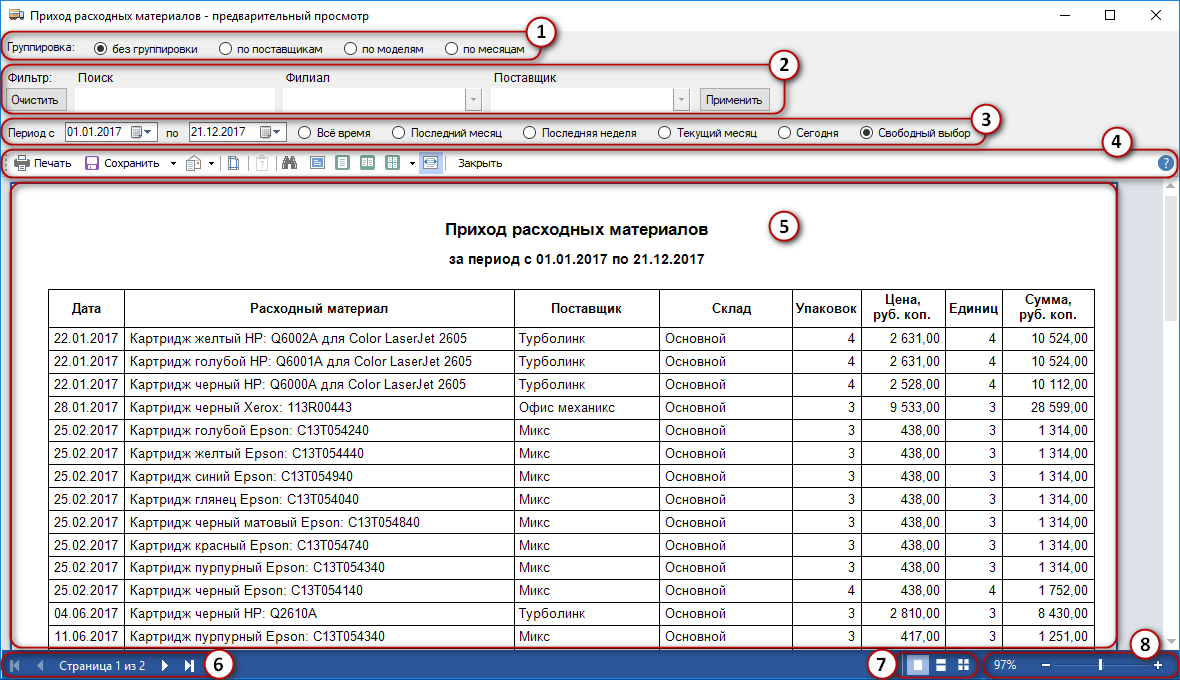
Группировка (1) позволяет изменить способ отображения информации в отчете. При этом может меняться выборка, но представленные в отчете данные остаются прежними. Если выбран вариант «без группировки», то отчет будет иметь стандартный табличный вид с сортировкой данных по возрастанию. Например, на изображении ниже показан отчет «Оборудование — наличие» без группировки.
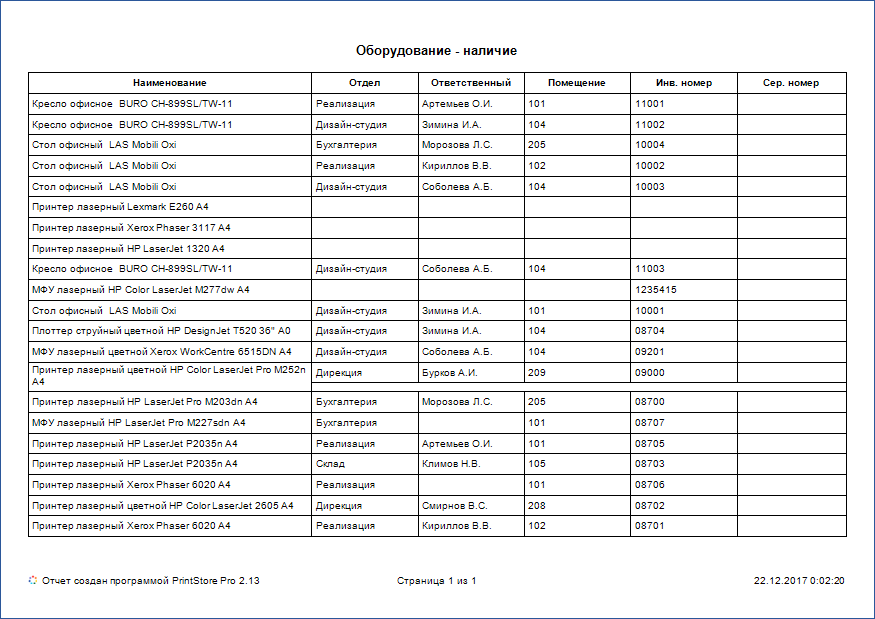
Тот же отчет, но с группировкой по производителям оборудования.
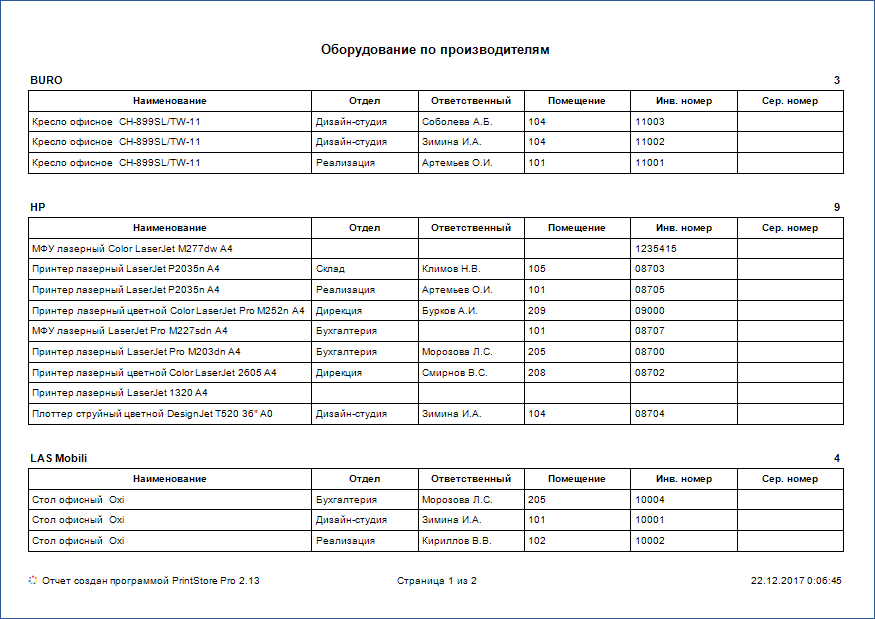
Чтобы просмотреть, за кем числится то или иное оборудование, можно выбрать группировку по сотрудникам.
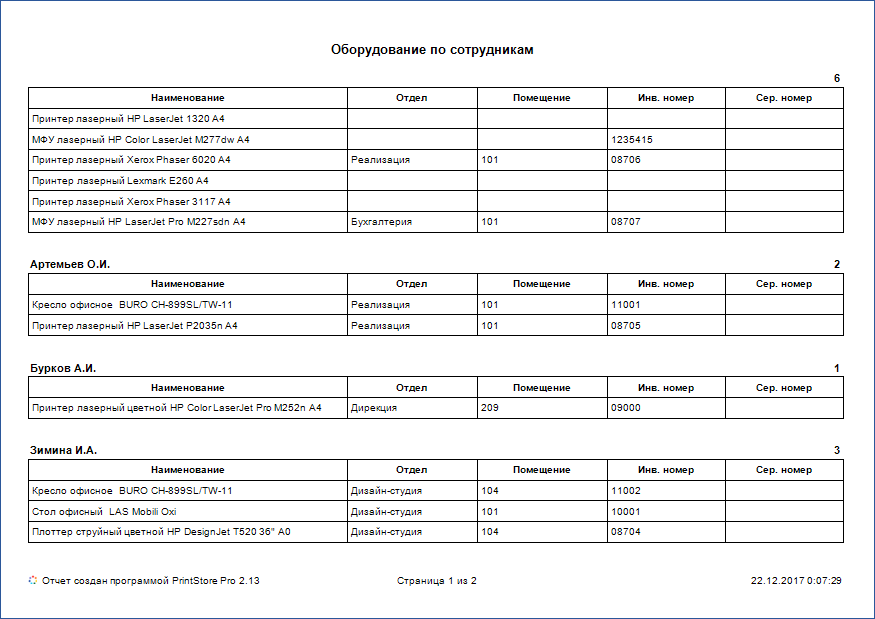
Группировка по отделам позволяет увидеть принадлежность оборудования тому или иному отделу предприятия.
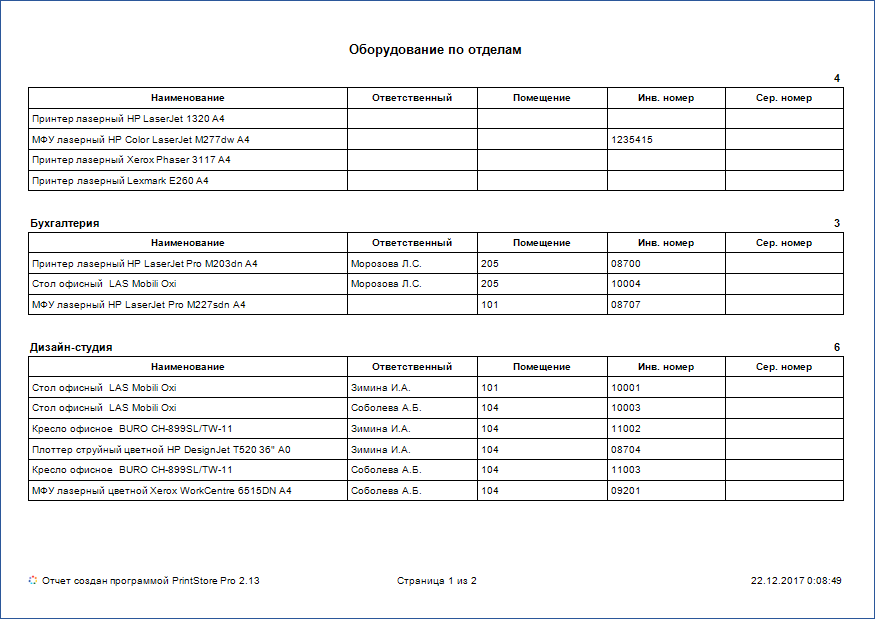
Таким образом, не изменяя самих данных в отчете, группировка помогает взглянуть на них с разных точек зрения. Набор вариантов группировки индивидуален для каждого отчета. Если возможность группировки данных в отчете не предусмотрена, то соответствующие элементы интерфейса в окне предпросмотра отсутствуют.
Фильтр (2) позволяет отобразить в отчете данные, соответствующие определенным условиям. Например, на изображении ниже в отчете показано только оборудование моделей HP LaserJet, используемое в головном офисе предприятия. Условия фильтрации применяются после нажатия кнопки «Применить» и запоминаются при выходе из окна предпросмотра. В каждом отчете состав фильтра индивидуальный либо он вовсе может отсутствовать.
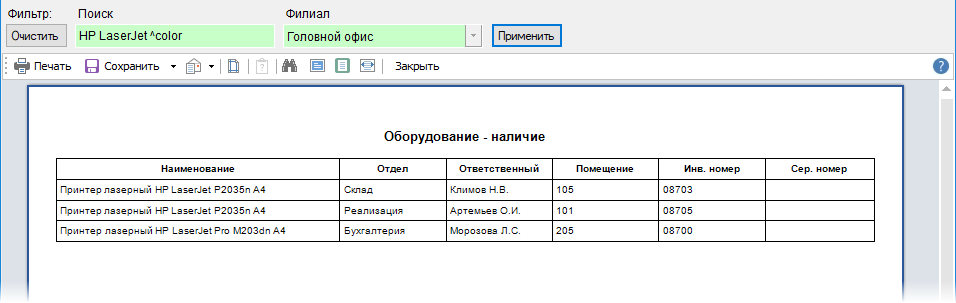
Период (3), за который отображаются данные в отчете, может быть задан посредством ввода требуемого диапазона дат (с...по... включительно) или с помощью переключателей:
- «Все время» — данные за все время, начиная с первой операции в выбранном отчете и до текущего момента;
- «Последний месяц» — данные за последний месяц (30 дней), считая от текущего момента;
- «Последняя неделя» — данные за последнюю неделю (7 дней), считая от текущего момента;
- «Текущий месяц» — данные с 1-го по сегодняшнее число текущего месяца;
- «Сегодня» — данные за последние сутки (24 часа);
- «Свободный выбор» — отметка ставится автоматически при выборе диапазона дат.
Панель инструментов (4) содержит основные команды управления отчетом. Они подробно описаны в нижеследующей таблице.
| КНОПКА / КОМАНДА | ОПИСАНИЕ ДЕЙСТВИЯ | |
| «Печать» | Печать отчета на принтере. | |
| «Сохранить» |
Сохранение (экспорт) текущего отчета в файл выбранного формата. |
|
| «Отправить по Email» | Сохранение (экспорт) текущего отчета в файл выбранного формата с последующей отправкой по электронной почте из настроенной на компьютере почтовой программы. | |
| «Размер страницы» |
Изменение параметров страниц отчета. 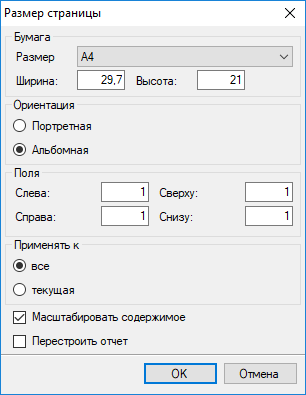 |
|
| «Поиск» |
Поиск текста в отчете. При нажатии на кнопку в нижней части окна предпросмотра появится стандартная панель поиска. Найденный текст будет выделен в отчете синей рамкой. 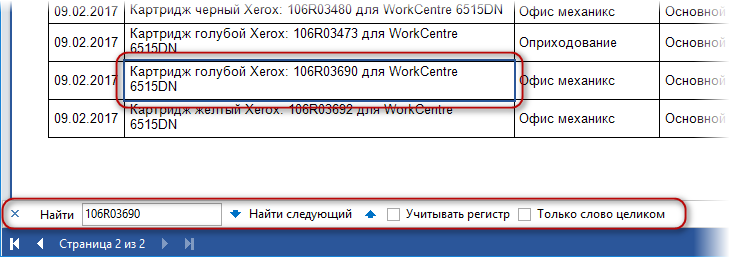 |
|
| «Во весь экран» | Полноэкранный просмотр отчета. | |
| «Одна страница» | Масштабирование отчета таким образом, чтобы на экране по высоте была отображена одна полная страница. Также могут быть доступны кнопки для вывода двух или четырех страниц на экране. | |
| «По ширине страницы» | Масштабирование отчета таким образом, чтобы ширина текущей страницы занимала всю доступную ширину окна просмотра. | |
| «Закрыть» | Выход из окна предварительного просмотра. | |
Отображаемый отчет (5), внешний вид которого зависит от выбранного типа группировки данных. Если был указан период и (или) применен фильтр, то информация в отчете отображается с учетом заданных условий фильтрации.
Наименования расходных материалов и оборудования в отчете строятся по шаблонам, которые можно задать в настройках программы.
В нижней части каждой страницы дополнительно показана версия программы, в которой создан отчет, количество страниц в отчете, а также дата и время его формирования.
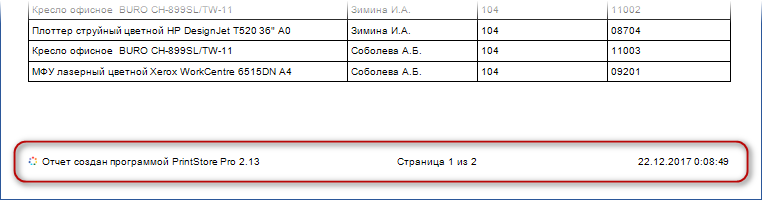
При просмотре отчетов действуют настройки доступа текущего пользователя программы. Если пользователю ограничен просмотр информации отдельных филиалов, эта информация не будет отражена в отчете. Недоступные пользователю филиалы также не отображаются в выпадающем списке фильтра по филиалу.
Панель навигации по страницам отчета (6) содержит кнопки для перехода на первую, последнюю, предыдущую и следующую страницы в отчете. Также указан номер текущей страницы и общее количество страниц в отчете. Если нажать на данную запись, то можно ввести номер страницы отчета, на которую требуется перейти.
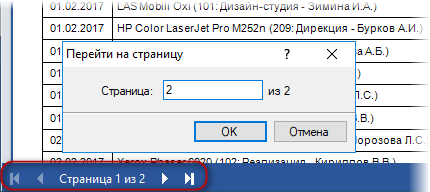
Режимы отображения (7) служат для более удобного просмотра многостраничного отчета. По умолчанию включен режим «Одна страница», при котором в окне предпросмотра отображается одна текущая страница отчета. Если в отчете несколько страниц, то можно выбрать «Непрерывный» режим (просмотр всех страниц одной вертикальной лентой независимо от масштаба), либо «Несколько страниц» (отображается столько страниц, сколько помещается в окне предпросмотра при выбранном масштабе).
Масштабирование отчета (8) выполняется при помощи ползунка либо кнопок «+» и «-». При клике правой кнопкой мыши по отчету доступно контекстное меню, которое также позволяет управлять масштабированием отчета.